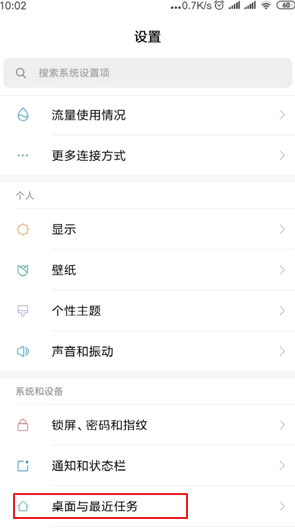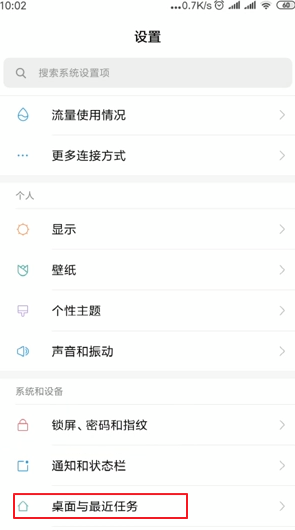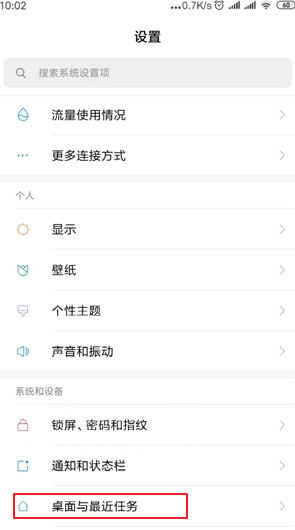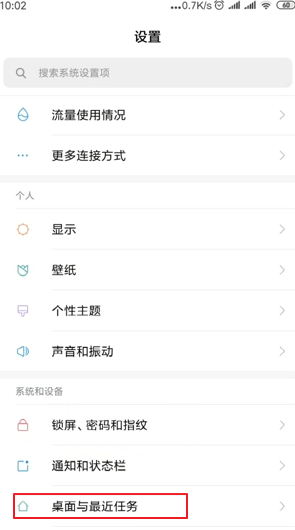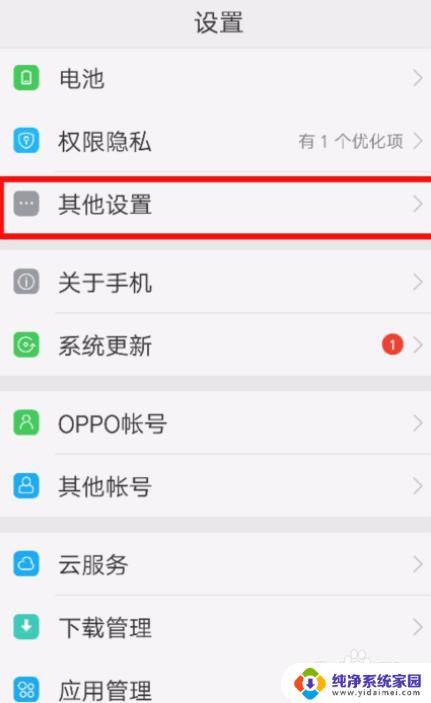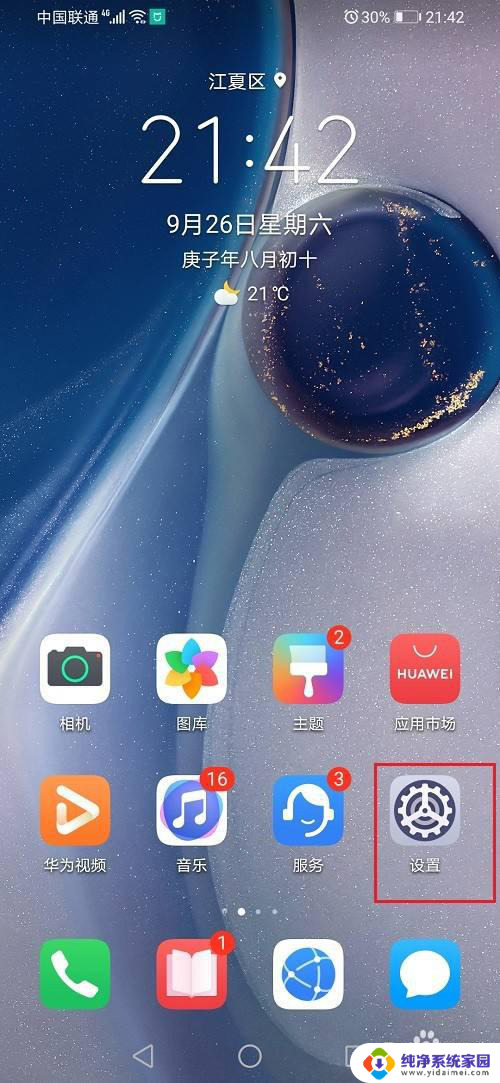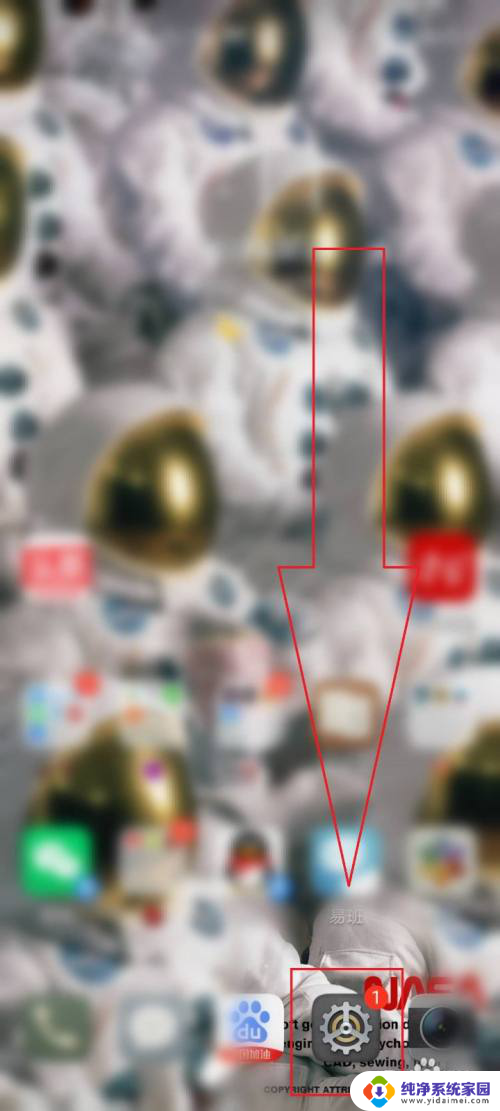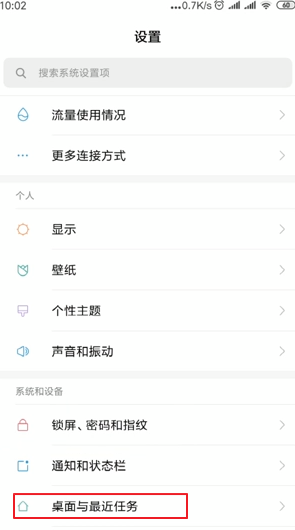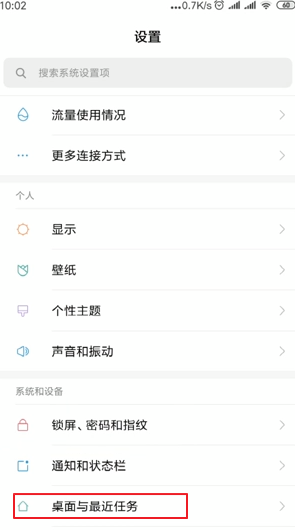手机桌面已锁定怎么打开 手机桌面锁定密码设置方法
更新时间:2023-12-31 15:37:45作者:jiang
手机桌面已锁定怎么打开?手机桌面锁定密码设置方法!在日常使用手机时,我们经常会遇到手机桌面被锁定的情况,无法进入手机界面,这时候我们需要知道如何打开被锁定的手机桌面。同时为了保护个人隐私和手机安全,我们也需要了解手机桌面锁定密码的设置方法。在本文中我们将详细介绍如何打开已锁定的手机桌面以及如何设置手机桌面锁定密码,让您的手机更加安全可靠。
操作方法:
1.首先在手机屏幕空白处长按一会。就会出现“桌面设置”这个选项。点击打开“桌面设置”。
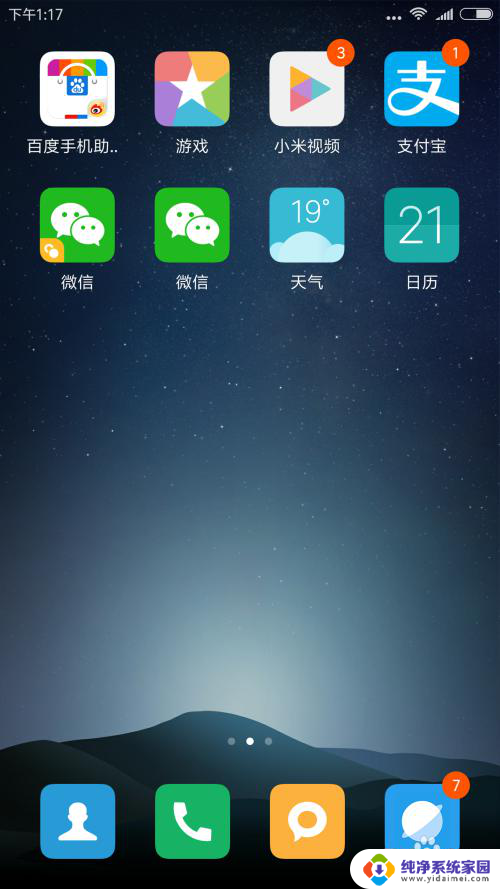
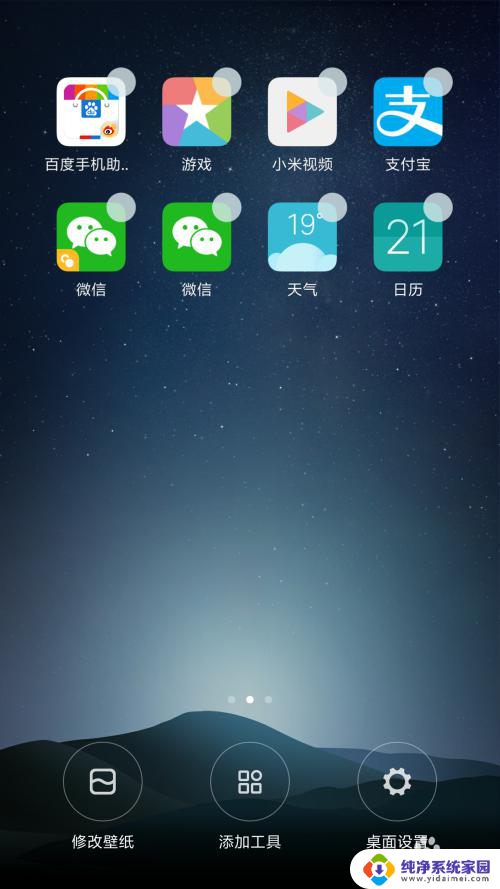
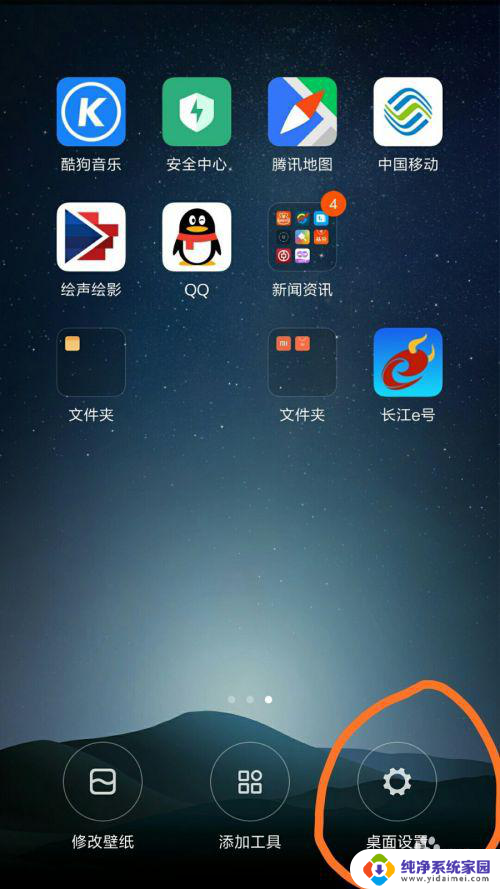
2.其次实在打开的页面选项中选择“锁定布局”这个选项在后面选中。。然后连续按返回键。直到回到原手机桌面即可。这样你的手机桌面就锁定了。在桌面上直接卸载软件的时候就会显示桌面已锁定。
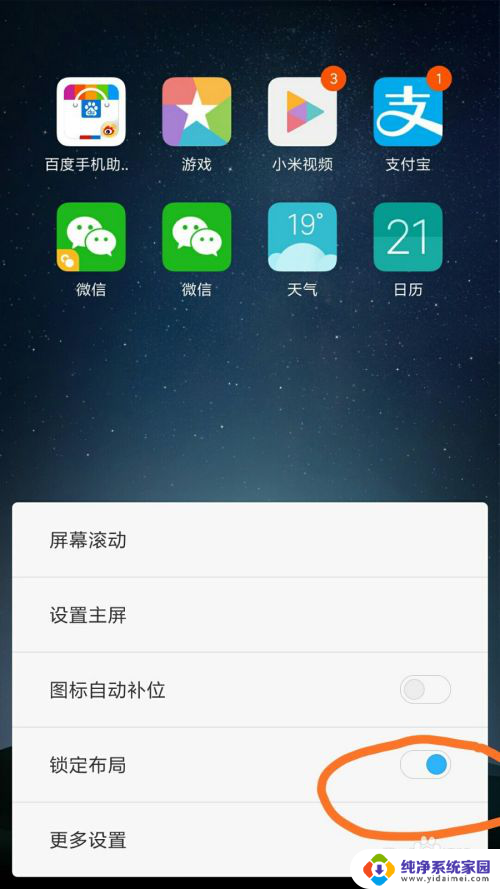
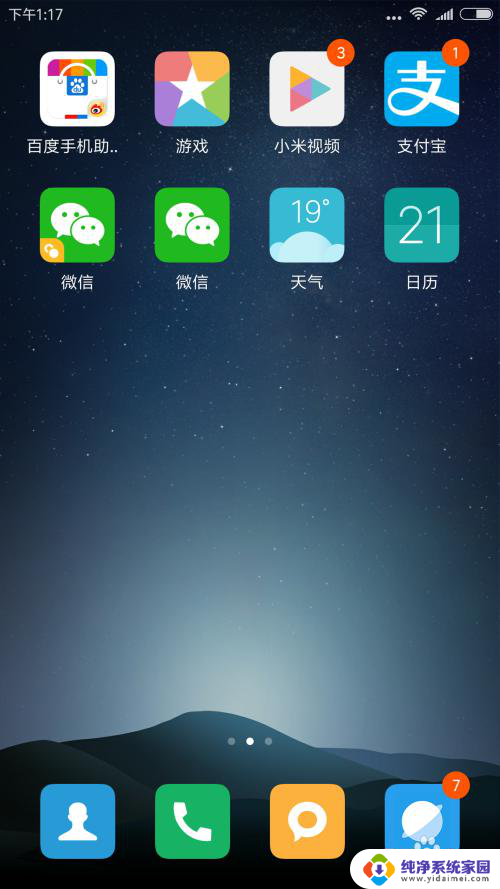
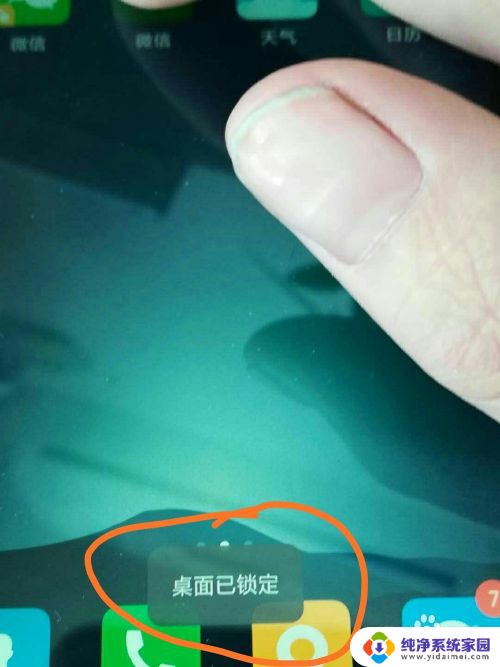
3.最后说说怎么解锁。在手机桌面的空白处长按几秒。就会出现“桌面设置”然后点击打开。再打开的选项中找到”锁定布局“然后再其后面取消选中即可解锁了。这时连续按返回键回到原手机桌面。你就可以在手机桌面直接卸载软件了。
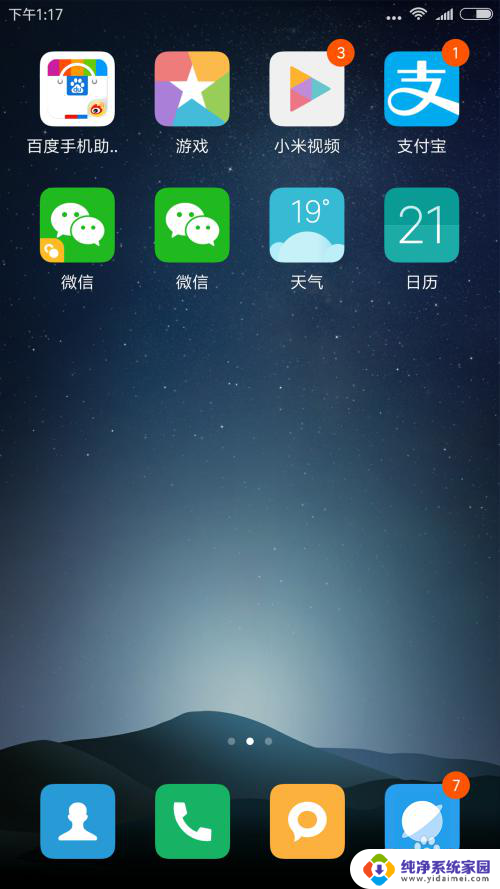
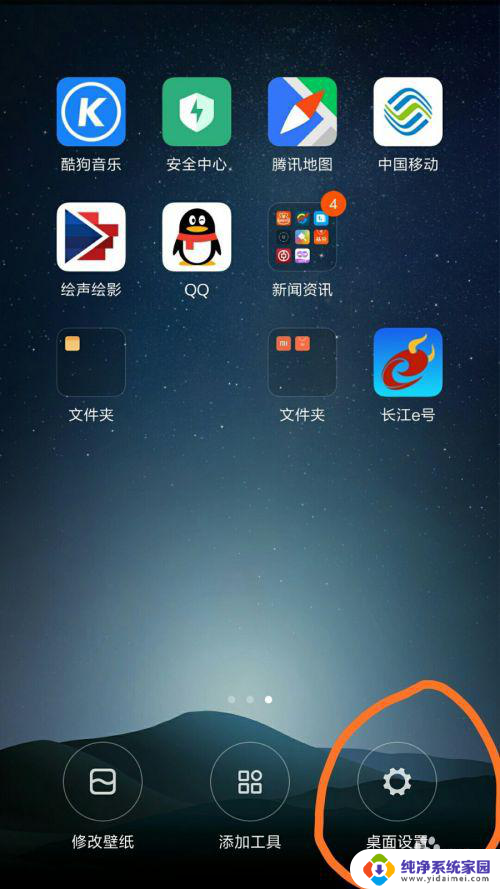
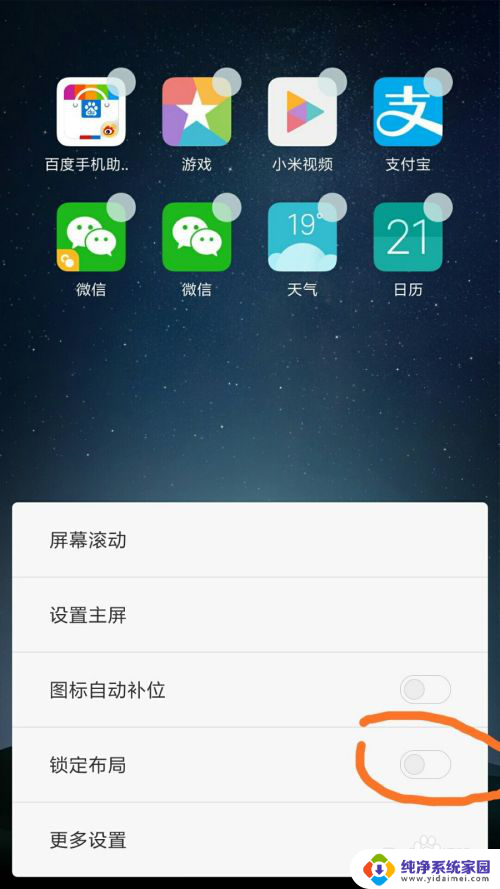
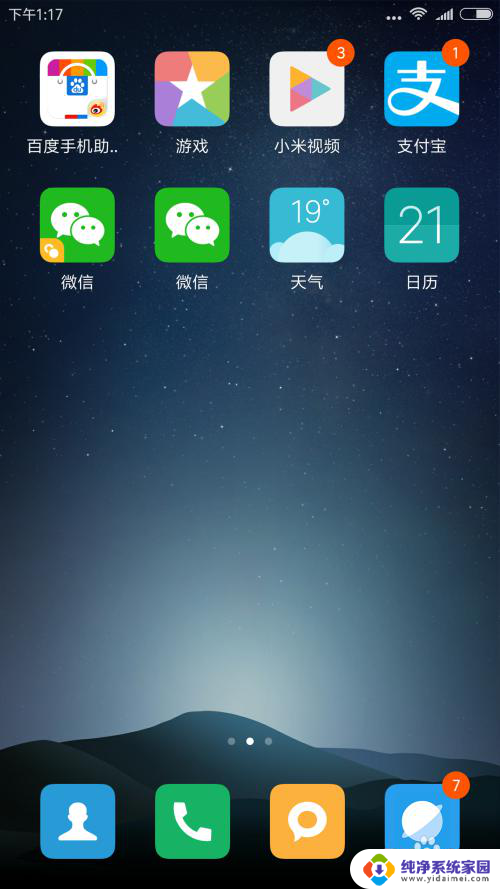
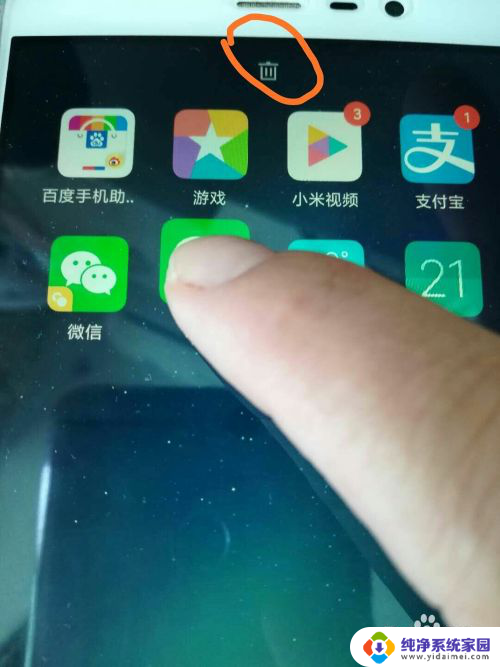
以上是关于如何解锁已锁定的手机桌面的全部内容,如果您遇到类似情况,可以按照以上方法解决。